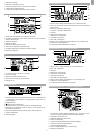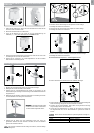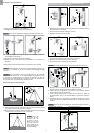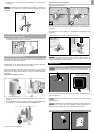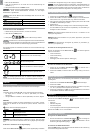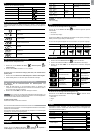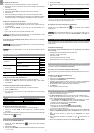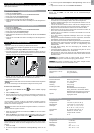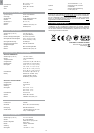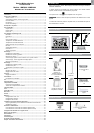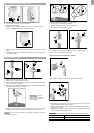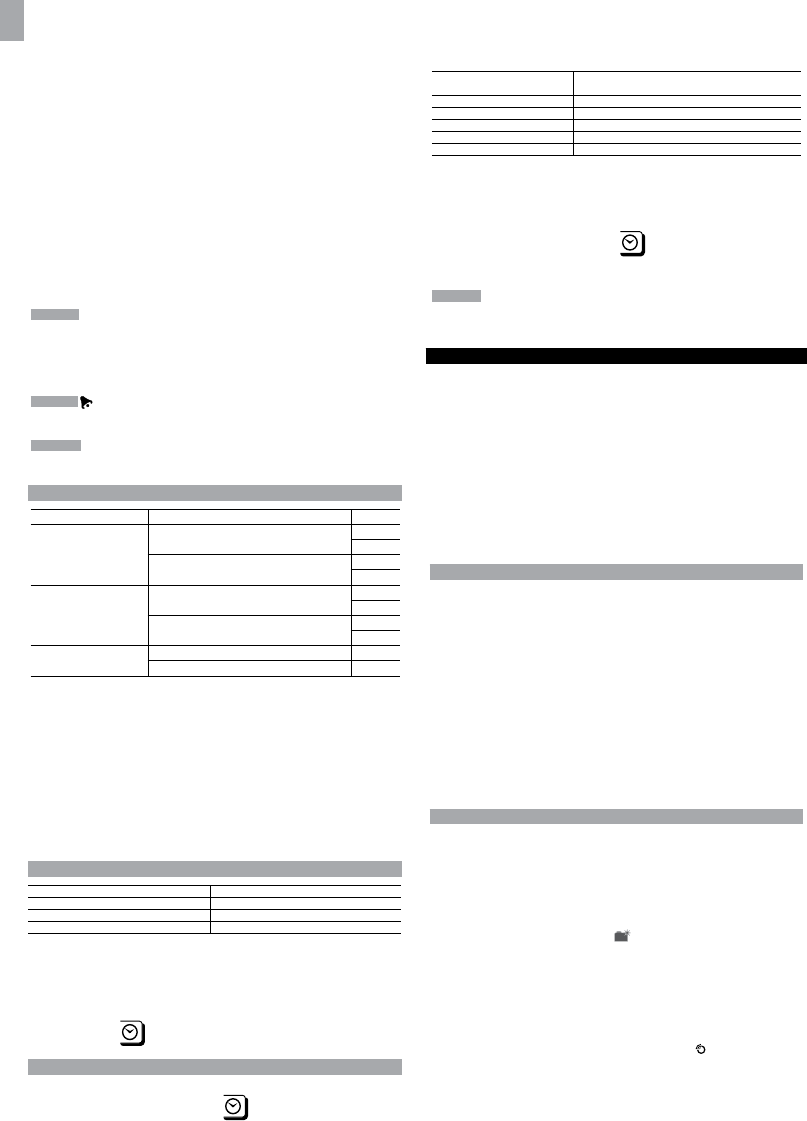
10
DE
So stellen Sie den Alarm ein:
1. Drücken Sie auf den gewünschten Bereich, um diesen zu aktivieren.
2. Drücken Sie auf AL, um die Uhrzeit und den hohen / niedrigen Alarm (HI / LO)
anzuzeigen.
3. Halten Sie AL gedrückt.
4. Drücken Sie auf UP / DWN, um die gewünschten Werte einzustellen.
5. Drücken Sie auf
• AL um die Einstellung zu bestätigen und zur nächsten überzugehen ODER
• eine beliebige Stelle des Bildschirms (mit Ausnahme der Symbolleiste / Bereich
für Wettervorhersage), um die Einstellung zu bestätigen und diese zu beenden.
So aktivieren / deaktivieren Sie die Alarme:
1. Drücken Sie auf den gewünschten Bereich, um diesen zu aktivieren.
2. Drücken Sie auf AL, um die eingestellte Zeit und den hohen / niedrigen Alarm (HI
/ LO) anzuzeigen.
3. Drücken Sie auf AL ON/OFF, um den Alarm ein- oder auszuschalten (ON /
OFF).
“- -“ gibt an, dass der Alarm nicht eingestellt / deaktiviert wurde.
HINWEIS Der Alarmton der Uhr unterscheidet sich von den Wetteralarmen, damit
sie der Benutzer problemlos auseinander halten kann.
So schalten Sie einen beliebigen Alarm stumm: Drücken Sie auf eine beliebige
Stelle des Bildschirms.
HINWEIS
blinkt auch bei stummgeschalteten Alarm, mindestens 2 Minuten lang,
oder bis sich die Bedingung ändert.
HINWEIS Wenn der Alarm aktiviert ist, wird der Kanal des ausgelösten Alarms
angezeigt.
MAX. / MIN. DATENSÄTZE
Bereich Speichertyp
Temperatur
Aktuelle Temperatur
MAX
MIN
Hitzeindex
MAX
MIN
Luftfeuchtigkeit
Aktuelle Luftfeuchtigkeit
MAX
MIN
Taupunkt
MAX
MIN
Wind
Windgeschwindigkeit Böe MAX
Windkühlung MIN
So zeigen Sie die MAX. / MIN. Datensätze an:
1. Drücken Sie auf den gewünschten Bereich, um diesen zu aktivieren.
2. Drücken Sie auf MEM, um zwischen den gespeicherten MIN. / MAX. Werten
umzuschalten.
So löschen Sie die Datensätze individueller Bereiche:
1. Drücken Sie auf den gewünschten Bereich, um diesen zu aktivieren.
2. Halten Sie MEM gedrückt.
3. Der Löschvorgang ist beendet, wenn der aktuelle Messwert auf dem Display
angezeigt wird.
STÜNDLICHE DATENSÄTZE
Anzeige Stündliche Messwerte bis zu
Barometer 24 Stunden zurück
Stündlicher Regenfall 24 Stunden zurück
UV-Werte 10 Stunden zurück
So zeigen Sie die stündlichen Datensätze an:
1. Drücken Sie auf den gewünschten Bereich, um diesen zu aktivieren.
2. Drücken Sie auf UP / DWN, um den aktuellen (0) / stündlichen Messwert
anzuzeigen.
Wenn der MAX. / MIN. Messwert angezeigt wird, wird der entsprechende Zeitstempel
im Bereich der Uhr
angezeigt.
DATENLOGGER
So stellen Sie den DATENLOGGER ein:
1. Drücken Sie auf den Bereich der Uhr
, bis der Modus DATA LOGGER
angezeigt wird.
2. Drücken Sie auf SET.
3. Drücken Sie auf UP / DWN, um die Frequenz der Datenaufzeichnung auszuwählen
(1 / 2 / 5 / 10 /15).
4. Drücken Sie auf SET.
5. Die Anzahl der Tage wird angezeigt, die im Speicher für Aufzeichnungen verfügbar
sind.
Frequenz in Minuten
Anz. der Tage, die im Speicher für
Datenprotokollierung verfügbar sind*
1 19
2 38
5 97
10 194
15 291
* basiert nur auf die benutzten Sendeinheiten, die im Lieferumfang enthalten sind,
und nachdem der gesamte Speicher gelöscht wurde.
So zeigen Sie die restlichen Tage für die Datensätze an:
Drücken Sie auf den Bereich der Uhr
, bis der Modus DATA LOGGER
angezeigt wird.
HINWEIS Wenn der DATENLOGGER voll ist, d.h. keine weiteren Daten mehr im
Gerät gespeichert werden können, beginnen ‘DATA LOGGER’ und ‘O Days’ zu
blinken.
DIE SOFTWARE EINRICHTEN (ERSTMALIGE INBETRIEBNAHME)
Die Basisstation kann über den USB-Anschluss mit einem Computer verbunden
werden. Die Software kann die aktuellen Wetterdaten abrufen, die von der Basisstation
erfasst werden.
PC-Systemvoraussetzungen
Die minimalen Systemvoraussetzungen für die Verwendung der Software
lauten wie folgt:
• Betriebssystem: Microsoft Windows XP SP2 oder Vista
• Prozessor: Pentium 4 oder höher
• RAM: Min. 512 MB
• Freier Festplattenspeicher: Min. 512 MB
• Bildschirmauflösung: 1024 x 768 Pixel (empfohlen)
ZUSÄTZLICHER HINWEIS BEI DER NUTZUNG VON WINDOWS VISTA
* Falls Sie ein Windows XP Benutzer sind, beachten Sie bitte die direkt unten
stehendene Installation (“Installation der Software”).
Sie müssen vor der Installation folgende Punkte beachten:
Für die folgenden Vorgehensweisen benötigen Sie Administrationrechte auf Ihrem
PC.
Deaktivierung der Benutzerkontensteuerung
1. Klicken Sie auf
ˇ
Start.
2. Öffnen Sie unter Programme die Sytemsteuerung.
3. Doppelklick auf Benutzerkonten.
4. Nochmals auf Benutzerkonten klicken (wenn Sie in Schritt 2 die klassische
Ansicht gewählt hatten, können SIe diesen Arbeitsschritt überspringen).
5. Benutzerkontensteuerung deaktivieren (Häkchen entfernen).
6. Auf OK klicken.
7. Den Compuer nochmals neu starten.
INSTALLATION DER SOFTWARE
1. Legen Sie die Software CD in Ihrem Laufwerk ein.
2. Starten Sie das Software-Programm.
3. Das Setup Dialogfenster erscheint und wird Sie durch die Installation führen.
Sollten Sie die Benutzerkontensteuerung (siehe Schritt 1-7) nicht deaktiviert
haben müssen Sie folgende Unterpunkte beachten:
i. Ein vorgegebener Dateipfad erscheint (C:\Programme\Oregon Scientific\
Weather OS\), um den Dateipfad zu ändern klicken Sie auf Browse.
ii. Speichern Sie das Programm unter C:\User\admin.
iii. Erstellen Sie einen neuen Ordner
.
iv. Benennen Sie den Ordner OS Weather und klicken Sie OK.
v. Bewilligen Sie den Prozess in der Benutzerkontensteuerung.
vi. Fahren Sie mit der Installation fort.
4. Während der Installation kann folgendes Dialogfenster erscheinen: Microsoft
Visual C++ Redistributabe Setup. Wählen Sie Reparieren aus und fahren Sie
fort.
5. Wenn das Setup beendet ist, klicken Sie auf Fertigstellen und danach
Beenden.
6. Nach erfolgreicher Installation, doppelklick auf das
Oregon-Zeichen im
Desktop.
7. Klicken Sie auf Display im Dialogfenster der Oregon Weather Station.